文档协作过程中精准记录每一次修改痕迹是提升工作效率的关键,Microsoft Word内置的修订功能为此提供了专业解决方案。作为文字处理软件的核心辅助工具,修订模式通过可视化标记系统完整保留编辑轨迹,特别适合团队协作、文稿审核等需要追溯修改记录的场景。
文档修订功能激活指南:
在最新版Word操作界面中,定位至顶部导航栏的「审阅」选项卡,该功能区集中了文档校对与协作相关的核心工具。将光标悬停在功能组左侧区域,可见带有红色标记的「修订」按钮组,点击主按钮即可激活基础修订状态。值得注意的是,Windows版本可通过快捷键Ctrl+Shift+E快速切换修订模式,Mac用户则需使用Command+Shift+E组合键。
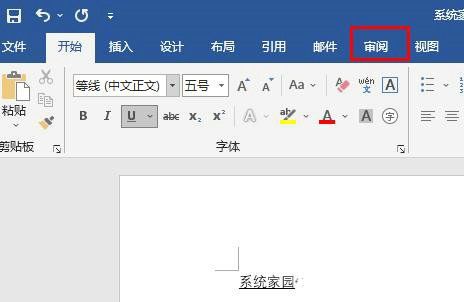
启用修订模式后,文档右侧会自动生成批注栏,所有文字增减操作都会以不同颜色标注。删除内容默认显示为带删除线的红色文字,新增内容则呈现为蓝色下划线格式。若需调整标记显示方式,可点击修订按钮下方的扩展箭头,进入「修订选项」自定义面板,这里支持设置八种标记颜色方案,还能单独控制格式变更的显示方式。
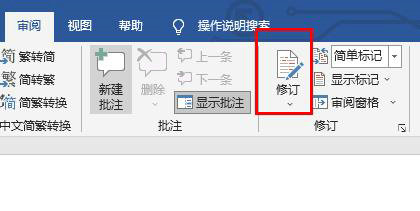
进行内容修订时,建议先调整文档视图模式。在「视图」选项卡中选择「所有标记」可查看完整修订记录,切换为「简单标记」则仅在文本左侧显示红色竖线提示。处理表格修订时,单元格边框会变为橙色虚线,数据修改会触发特定标记。若文档包含图表元素,右键选择「开始跟踪更改」可单独设置图形对象的修订权限。
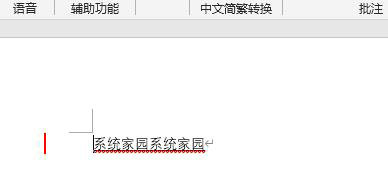
高级用户可通过「显示标记」下拉菜单筛选修订类型,支持按审阅者、时间范围或修改类别过滤显示内容。处理多人协作文档时,不同编辑者的修订内容会以专属颜色区分,点击「审阅窗格」可纵向查看所有修改记录的统计信息。对于格式修改的追踪,需在修订设置中勾选「跟踪格式设置」复选框,字体、段落等样式变更将用绿色波浪线标注。
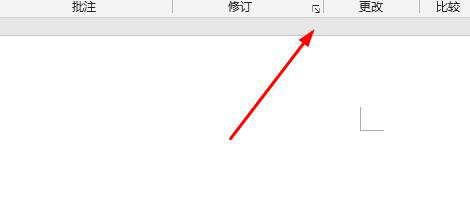
完成所有修订后,建议使用「接受」或「拒绝」功能处理修改建议。批量处理时可选择「接受所有修订」快速定稿,若需要保留修订记录供后续查阅,可通过「文件-导出」创建包含修订标记的PDF文档。对于重要文档,建议定期点击「显示原始状态」对比修改前后的差异,确保内容调整符合预期。
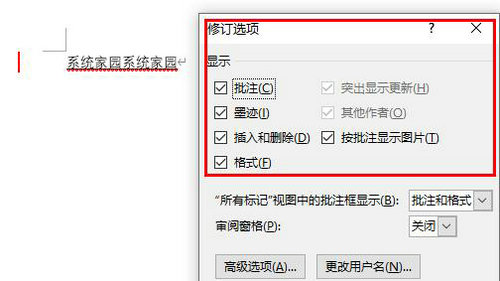
掌握这些进阶操作技巧后,用户不仅能高效完成个人文档修订,还能在团队协作中精准把控内容修改流程。建议搭配使用版本历史功能,通过定期创建文档快照实现多版本管理,全面提升文档处理的安全性与协作效率。


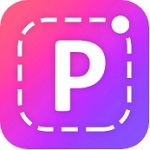

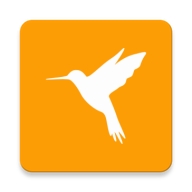








 腾讯地图2025免费导航下载
腾讯地图2025免费导航下载 紫易保智能展业工具助力保险从业者
紫易保智能展业工具助力保险从业者 AI公文写作助手苹果版高效创作方案
AI公文写作助手苹果版高效创作方案 便签日记高效记录生活必备工具
便签日记高效记录生活必备工具 智轨通App地铁出行智能乘车助手
智轨通App地铁出行智能乘车助手 袋鼠点点短视频海量资源随心看
袋鼠点点短视频海量资源随心看 废文网小说资源库与阅读社区
废文网小说资源库与阅读社区 电动车换电服务平台使用
电动车换电服务平台使用